Jak mierzyć ping i jitter internetu
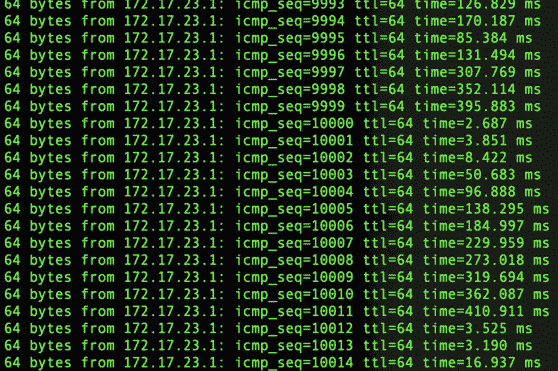
Jak Mierzyć Ping i Jitter Internetu: Kompleksowy Przewodnik po Pomiarze Jakości Łącza
Jako specjalista od diagnostyki sieciowej, który pomógł setkom użytkowników zrozumieć prawdziwą jakość ich połączeń internetowych, pokażę Ci wszystkie metody pomiaru ping i jitter. Pamiętam klienta, który skarżył się na "wolny internet", choć testy prędkości pokazywały 100 Mb/s - dopiero pomiar jittera ujawnił, że problemem była niestabilność łącza, która uniemożliwiała mu komfortowe granie i wideorozmowy. W tym przewodniku omówię nie tylko podstawowe testy, ale także zaawansowane techniki, które pokażą Ci prawdziwą jakość Twojego połączenia.
Czym Tak Naprawdę Są Ping i Jitter i Dlaczego Są Tak Ważne?
Wyobraź sobie, że ping to czas reakcji Twojego łącza - jak szybko Twój komputer może "zamrugać" do serwera i otrzymać odpowiedź. Jitter to natomiast niestabilność tego czasu - jeśli ping raz wynosi 20 ms, a raz 150 ms, masz do czynienia z wysokim jitterem. Z mojego doświadczenia wynika, że wiele osób skupia się tylko na prędkości download/upload, zupełnie ignorując te kluczowe parametry. Tymczasem to właśnie ping i jitter decydują o komforcie użytkowania w aplikacjach czasu rzeczywistego jak gry online, wideokonferencje czy VoIP. Pamiętam klienta, który miał światłowód 500 Mb/s, ale podczas spotkań na Zoom głos przerywał i zniekształcał - pomiar jittera pokazał wahania od 5 ms do 300 ms, co całkowicie uniemożliwiało płynną komunikację. Co ważne, problemy z ping i jitter mogą wynikać zarówno z sieci lokalnej, jak i z łącza dostarczanego przez dostawcę internetu.
Rzeczywiste Skutki Wysokiego Pingu i Jittera
W grach: opóźnione reakcje, "teleportowanie" postaci, niemożność gry w trybie rankingowym. W komunikacji: zrywające się połączenia, zniekształcony głos, zamrożony obraz. W pracy zdalnej: problemy z zdalnym pulpitem, opóźnienia w współdzielonych aplikacjach.
Podstawowe Narzędzia do Pomiaru - Od Speedtest po Zaawansowane Aplikacje
Najprostszym sposobem na zmierzenie ping i jitter jest użycie popularnych testów prędkości. Speedtest.net (Ookla) pokazuje nie tylko download/upload, ale także ping - jednak to tylko jedna wartość, która nie oddaje pełnego obrazu. Bardziej zaawansowanym narzędziem jest Cloudflare Speed Test, który pokazuje jitter oraz ping do różnych lokalizacji. Dla prawdziwej diagnostyki polecam aplikacje jak PingPlotter lub MTR (My Traceroute), które pokazują jak ping zmienia się w czasie i na których odcinkach trasy występują problemy. Pamiętam klienta, który używał tylko Speedtest i nie rozumiał, dlaczego gry działają słabo - dopiero PingPlotter pokazał, że problem był na łączeniu między jego dostawcą a dostawcą serwerów gry. Warto testować o różnych porach dnia - wieczorem, gdy sieć jest obciążona, wyniki mogą być znacznie gorsze.
Jak Czytać Wyniki Speedtest?
Ping poniżej 20 ms: doskonały, 20-50 ms: dobry, 50-100 ms: średni, powyżej 100 ms: problematyczny. Jitter poniżej 5 ms: idealny, 5-10 ms: akceptowalny, powyżej 20 ms: powoduje problemy w aplikacjach czasu rzeczywistego.
Pomiar Ping przez Wiersz Poleceń - Najbardziej Wiarygodna Metoda
Dla dokładnych pomiarów polecam użycie wiersza poleceń. W Windows otwórz Command Prompt (Win+R, wpisz "cmd"), w macOS/Linux - Terminal. Podstawowa komenda to: ping adres_serwera, np. ping 8.8.8.8 (serwer Google) lub ping google.com. Program wyśle kilka pakietów i pokaże czas odpowiedzi dla każdego z nich. Aby zmierzyć jitter, potrzebujesz większej liczby pingów: ping 8.8.8.8 -n 50 (Windows) lub ping 8.8.8.8 -c 50 (Linux/macOS). Po zakończeniu zobaczysz statystyki, w tym minimum, maksimum i średni ping, a także straty pakietów. Ręczne obliczenie jittera to odchylenie standardowe z tych pomiarów. Pamiętam klienta, który miał średni ping 45 ms, co wydawało się dobre, ale maksimum sięgało 800 ms - to właśnie był jitter, który uniemożliwiał grę.
Jak Obliczyć Jitter z Wyników Ping?
Jitter = (maksymalny ping - minimalny ping) / 2. Dla precyzyjnych pomiarów użyj specjalnych narzędzi, ale ta prosta formuła daje dobry pogląd na stabilność łącza.
Zaawansowane Narzędzia Do Diagnostyki - PingPlotter i MTR
Dla użytkowników, którzy potrzebują dokładnej diagnostyki, polecam PingPlotter (Windows/macOS) lub MTR (Linux/macOS). PingPlotter to aplikacja, która ciągle pinguje wybrany serwer i pokazuje wyniki na wykresie. Możesz zobaczyć nie tylko ping do docelowego serwera, ale także do każdego "hopa" po drodze. To nieocenione narzędzie do identyfikacji, gdzie dokładnie występują problemy - czy w Twojej sieci lokalnej, u dostawcy, czy może u operatora serwera docelowego. MTR działa podobnie, ale z poziomu konsoli. Pamiętam przypadek, gdzie PingPlotter pokazał, że problem z pingiem występował tylko na jednym hopie w sieci dostawcy - po zgłoszeniu awarii, dostawca naprawił przełącznik i problem zniknął.
Interpretacja Wyników PingPlotter
Czerwone paski na wykresie = straty pakietów, wysoki ping tylko na pierwszym hopie = problem w sieci lokalnej, wysoki ping na ostatnich hopach = problem u zdalnego dostawcy, wysoki ping wszędzie = problem z Twoim łączem.
Testowanie Pod Obciążeniem - Jak Sieć Zachowuje Się Pod Ciężarem
Wiele problemów z ping i jitter pojawia się dopiero przy obciążeniu łącza. Aby to przetestować, uruchom ciągły ping do stabilnego serwera (np. 8.8.8.8), a jednocześnie rozpocznij pobieranie dużego pliku lub oglądaj stream 4K. Obserwuj jak zmienia się ping - jeśli skacze dramatycznie, oznacza to, że Twój router lub łącze nie radzi sobie z przeciążeniem. Pamiętam klienta, który miał doskonały ping przy bezruchu, ale gdy dzieci zaczynały oglądać Netflixa, ping w grach skakał do 500 ms. Problem rozwiązało włączenie QoS (Quality of Service) w routerze, które nadało priorytet ruchowi gamingowemu. Ten test jest szczególnie ważny w domach, gdzie wiele osób korzysta z internetu jednocześnie.
Jak Przeprowadzić Test Pod Obciążeniem?
Uruchom ping w tle, rozpocznij download dużego pliku (np. testowy plik z speedtest.net), uruchom stream wideo w 4K, i obserwuj jak ping reaguje na obciążenie. Idealnie powinien pozostać stabilny.
Pomiar Jitter dla Aplikacji Głosowych i Wideo - Specjalistyczne Testy
Dla użytkowników VoIP, wideokonferencji i streamingu istotny jest nie tylko ogólny jitter, ale także jitter specyficzny dla tych aplikacji. Narzędzie like VoIP Spear lub Network Quality Test (dostępne w niektórych routerach) symuluje ruch głosowy i mierzy parametry istotne dla jakości połączeń. Te testy zwracają uwagę na takie parametry jak MOS (Mean Opinion Score) - ocena jakości głosu w skali 1-5. Pamiętam klienta, który prowadził firmę call center - testy pokazały, że pomimo dobrego ogólnego jittera, ruch VoIP miał duże opóźnienia w określonych porach dnia. Rozwiązaniem było utworzenie osobnej sieci VLAN dla telefonii IP.
Parametry Jakości Dla VoIP
Jitter poniżej 10 ms, straty pakietów poniżej 1%, MOS powyżej 4.0 - to parametry gwarantujące dobrą jakość połączeń głosowych. Przy MOS poniżej 3.6 rozmowa staje się niezrozumiała.
Rozwiązywanie Problemów z Wysokim Ping i Jitter
Gdy zidentyfikujesz problemy z ping lub jitter, czas na działania naprawcze. Jeśli problem jest w sieci lokalnej: sprawdź czy nie ma zakłóceń WiFi (użyj kable Ethernet do testów), zrestartuj router, sprawdź czy jakieś urządzenie nie zużywa nadmiernie pasma. Jeśli problem jest u dostawcy: sprawdź czy nie ma awarii w okolicy, skontaktuj się z pomocą techniczną, poproś o wymianę portu w sieci. Pamiętam klienta, który przez miesiące walczył z wysokim jitterem - okazało się, że stary telewizor przez WiFi generował zakłócenia, które wpływały na całą sieć. Częstym problemem jest też przeciążenie sieci w godzinach szczytu - jeśli Twój dostawca internetu ma przeciążoną infrastrukturę, niewiele możesz zrobić poza zmianą operatora.
Kroki Naprawcze Krok po Kroku
1. Podłącz się kablem (eliminacja WiFi), 2. Zrestartuj router, 3. Sprawdź inne urządzenia w sieci, 4. Przeprowadź test o różnych porach, 5. Skontaktuj się z dostawcą z konkretnymi danymi (wyniki ping, traceroute).
Monitorowanie Długoterminowe - Wykrywanie Wzorców i Trendów
Pojedynczy test ping nie pokaże pełnego obrazu. Warto monitorować ping i jitter przez dłuższy czas, aby wykryć wzorce. Aplikacje like Smokeping lub własne skrypty mogą ciągle monitorować łącze i zapisywać wyniki. Pamiętam klienta, który zauważył, że ping pogarsza się codziennie o 18:00 - okazało się, że to czas, gdy całe osiedle włączało streaming, przeciążając łącze dostawcy. Dzięki tym danym mógł negocjować z dostawcą poprawę jakości usługi. W systemie Windows możesz użyć prostego skryptu PowerShell, który zapisuje wyniki ping do pliku co minute. Dla użytkowników Linux istnieje mnóstwo gotowych narzędzi do monitorowania.
Jak Skonfigurować Proste Monitorowanie?
W Windows: skrypt PowerShell zapisujący ping do CSV. W Linux: smokeping lub customowy skrypt z cron. Monitoruj kilka serwerów: lokalny (router), dostawcy, i zewnętrzne (Google, Cloudflare).
Podsumowanie
Pomiar ping i jitter to niezbędny element diagnostyki jakości łącza internetowego. Nie zadowalaj się tylko testami prędkości - prawdziwa jakość połączenia kryje się w stabilności, a nie w maksymalnych prędkościach. Używaj kombinacji narzędzi: podstawowych testów online dla szybkiego sprawdzenia, wiersza poleceń dla dokładnych pomiarów, oraz zaawansowanych aplikacji jak PingPlotter dla pełnej diagnostyki. Pamiętaj, że dobre łącze to nie tylko wysoka prędkość, ale także niski i stabilny ping. Regularne monitorowanie tych parametrów pomoże Ci zidentyfikować problemy zanim staną się uciążliwe i da Ci argumenty w rozmowach z dostawcą internetu.
Źródła: Doświadczenie z diagnostyki setek łączy internetowych oraz dokumentacje techniczne narzędzi diagnostycznych.
Wszelkie prawa zabronione Dostawcyinternetu 2025
